Windows에서 파일을 만들려면 데스크톱에서 마우스 오른쪽 버튼을 클릭하거나 파일 탐색기에서 새로 만들기를 클릭하십시오. 이 게시물이 역사상 가장 짧은 게시물이 될까요? 아닙니다. GUI를 사용해도 작동하지 않을 때가 있으므로 명령 프롬프트를 사용하여 파일을 만들 수 있습니다. 이 자습서에서는 명령 줄에서 PowerShell 및 Windows 명령 프롬프트를 사용하여 파일을 만드는 방법을 거의 모두 배우게 됩니다.
시작해 봅시다!
전제 조건
이 자습서의 단계를 따라 하려면 미리 다음이 필요합니다.
- A Windows PC – All demos in this tutorial will use Windows 10, but Windows 7+ will work also.
- PowerShell 3.0+ – 이 자습서의 모든 데모는 PowerShell v7.1.3을 사용합니다.
Windows 명령 프롬프트를 사용하여 파일 만들기
Windows에는 두 가지 명령 줄 옵션이 있습니다. 명령 프롬프트(cmd.exe) 또는 PowerShell입니다. 먼저 빈 파일을 만드는 Windows 명령 프롬프트 사용법을 먼저 알아봅시다.
시작하려면 시작 버튼을 클릭하고 cmd.exe를 입력한 다음 Enter 키를 눌러 Windows 명령 프롬프트를 엽니다. Windows 명령 프롬프트가 나타나면 준비된 상태입니다.
ECHO 명령 사용
이 자습서를 시작하면서 먼저 echo 명령을 다루어 보겠습니다. echo 명령은 명령 프롬프트에서 메시지를 표시하는 유틸리티입니다. Windows에서 명령 콘솔로 무언가를 보낼 수 있다면 해당 출력을 파일로도 리디렉션할 수 있습니다!
Windows 명령 프롬프트 창에서:
1. 아래와 같이 echo 명령을 실행합니다. 이 명령은 주어진 텍스트 (This is a sample text file)를 명령 콘솔에 반영합니다. 그러나 명령이 리다이렉션 연산자 (>)를 사용하고 있기 때문에 이 연산자는 Windows에게 대신 텍스트 (sample.txt)로 파일을 생성하도록 지시합니다.
파일을 생성한 후에는 dir 명령을 실행하여 현재 작업 디렉터리에 있는 모든 파일을 나열할 수 있습니다.
아래에서 확인할 수 있듯이 Windows는 sample.txt 파일을 현재 작업 디렉터리에 생성합니다.
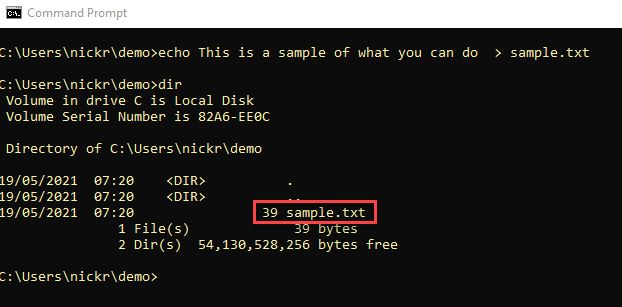
2. 파일이 기대한 “이것은 샘플 텍스트 파일입니다” 텍스트를 포함하는지 확인하려면 type 명령 다음에 파일 이름을 실행합니다. type 명령은 파일을 읽고 내용을 반환합니다.
아래에서 확인할 수 있듯이 sample.txt에는 실제로 기대한 텍스트가 포함되어 있습니다.
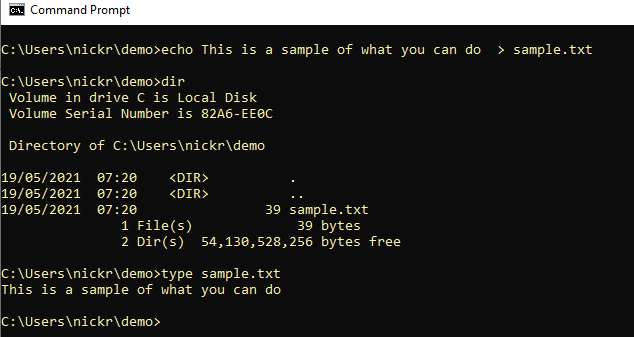
COPY CON 명령 사용
만약 echo 명령이 마음에 들지 않는다면 항상 con 인수를 사용하여 copy 명령을 사용할 수 있습니다. 파일을 복사하는 대신 con 인수는 copy 명령에게 출력을 콘솔로 복사하도록 지시합니다.
con인수는 실제로 명령이 아닌 장치입니다.
copy con를 사용하여 파일을 만들려면:
1. copy con 명령어를 실행한 다음 파일 이름을 입력하십시오. 이 명령은 파일을 즉시 생성하지 않습니다. 대신 깜박이는 커서가 표시됩니다.
2. 깜박이는 커서가 표시되면 파일에 포함시킬 텍스트를 입력하고 Enter 키를 누릅니다.
작업을 마치면 Ctrl-Z를 누르고 Enter 키를 눌러 상호 작용 프롬프트를 종료합니다. Ctrl-Z를 누르면 파일의 끝 표시자가 추가되어 Windows가 열린 파일 핸들을 닫도록 알려줍니다.
아래에서 Ctrl-Z를 누르면 ^Z가 표시되며, Windows에서 “복사된” 파일이 하나 있다고 알려줍니다. 이 파일은 지정한 파일이며 방금 입력한 텍스트가 포함됩니다.
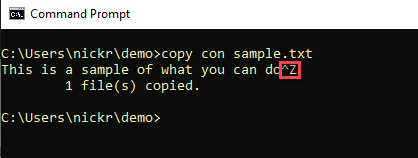
FSUTIL 명령 사용하기
Windows 명령 프롬프트를 사용하여 fsutil을 사용하여 파일을 생성할 수도 있습니다! Fsutil은 Windows에 내장된 파일 시스템 관리 도구입니다.
명령 프롬프트에서 fsutil을 사용하여 새 파일을 만드는 방법:
1. 명령 프롬프트가 열려 있다면 닫고, 관리자로 다시 엽니다. fsutil 유틸리티를 사용하기 위해서는 관리자 권한이 필요합니다.
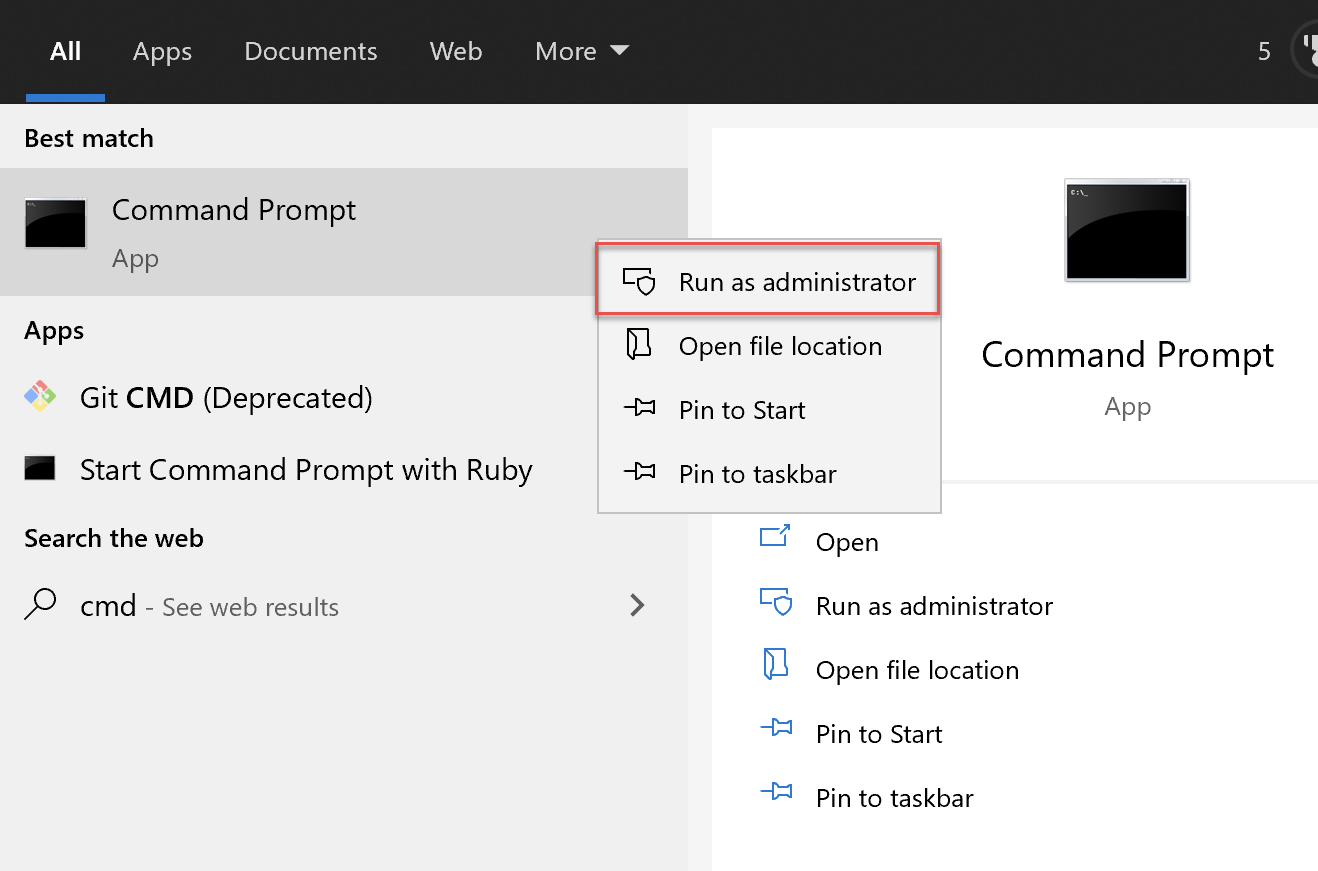
2. 이제 fsutil의 file 함수를 호출하여 새 파일을 생성하십시오. createnew 인수를 사용하고 파일 이름을 생성하고 파일의 크기를 바이트 단위로 지정하십시오 (sample.txt) 및 파일의 크기를 지정하십시오 (1000).
다음 명령은 현재 작업 디렉토리에 이름이 sample.txt인 파일을 생성하고 파일 크기가 1KB입니다.
3. 현재 작업 디렉토리의 모든 파일을 나열하려면 다시 dir을(를) 입력하십시오. 이제 1,000바이트 파일이 존재하는 것을 확인할 수 있습니다.
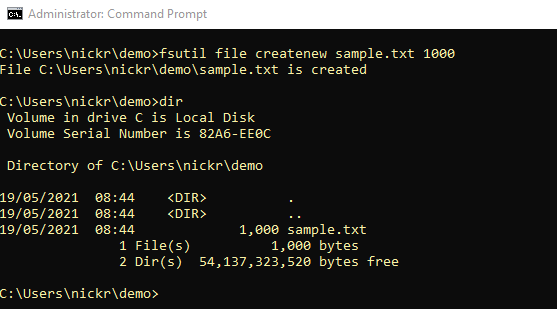
특정 크기의 빈 파일을 생성할 수 있는 fsutil 유틸리티는 네트워크 성능 테스트를 위한 더미 파일을 생성하는 데 훌륭합니다!
PowerShell을 사용하여 파일 만들기
이제는 파일을 생성하는 더 현대적인 방법인 Windows 명령 프롬프트를 사용하여 파일을 생성하는 시간입니다! PowerShell에는 파일을 만드는 몇 가지 다른 방법이 있으므로 모두 다루겠습니다.
그래서 Windows PowerShell 또는 PowerShell 콘솔을 열고 시작하겠습니다!
New-Item Cmdlet 사용하기
Windows에서 파일을 만드는 가장 쉬운 방법 중 하나는 PowerShell을 사용하는 것입니다. New-Item cmdlet 이 cmdlet은 새 항목(이 경우 파일)을 생성합니다.
새 항목 cmdlet은 Windows 레지스트리 키나 폴더도 생성할 수 있습니다.
1. New-Item cmdlet을 실행하여 파일을 생성할 디렉터리(Path), 파일의 이름(Name), 항목 유형(ItemType), 그리고 파일에 포함할 텍스트(Value)를 지정합니다.
아래 명령은 현재 작업 디렉터리(.)에 sample.txt라는 파일을 만들고 해당 파일 내에 This is a text string이라는 텍스트를 포함합니다.

New-Item을 사용하여 디렉터리를 만들 수도 있습니다. 이때ItemType매개변수에Directory인수를 사용합니다.
2. 이제 방금 생성한 파일을 확인하기 위해 Get-Content cmdlet을 사용하여 PowerShell에 파일을 읽고 내용을 표시합니다.
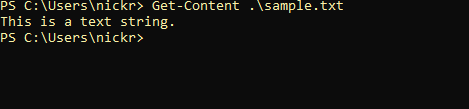
Set-Content 및 Add-Content Cmdlets를 사용하여
다음으로, Set-Content 및 Add-Content PowerShell cmdlet을 살펴보겠습니다. 이 두 cmdlet은 유사한 방식으로 파일을 생성할 수 있지만 Set-Content는 파일을 생성하고 덮어쓰며, Add-Content는 기존 파일에 추가하여 생성합니다.
PowerShell이 여전히 열려 있는 상태에서, 아래와 같이 Set-Content cmdlet을 실행하여 파일을 생성할 Path와 파일에 포함시키고자 하는 텍스트(Value)의 이름을 제공하십시오.
아래 명령은 현재 작업 디렉토리에 sample.txt라는 파일을 생성하고 파일 내에 This is a text string 텍스트를 포함합니다.
동일한 파일을 생성하려면, 단순히
Set-Content를Add-Content로 교체하십시오.Add-Content는 파일을 생성하고 기존 파일에 텍스트를 추가할 것입니다.
Out-File Cmdlet 사용
명령 프롬프트 및 PowerShell을 사용하여 파일을 생성하는 방법을 마무리하겠습니다. 이 튜토리얼을 Out-File cmdlet으로 마무리하겠습니다.
Out-File cmdlet은 이전에 다룬 Windows Command Prompt 섹션의 리다이렉션 연산자 (>)와 유사한 유용한 명령입니다. Out-File cmdlet은 PowerShell 콘솔에서 입력을 받아 해당 출력을 선택한 파일로 작성합니다.
PowerShell을 여전히 열어두고 일부 텍스트 ("This is a test")를 입력하고 해당 텍스트를 Out-File cmdlet에 파이프하여 생성할 파일의 경로 (FilePath)를 제공합니다.
아래 명령은 현재 작업 디렉토리에 sample.txt라는 파일을 만들며 그 안에 This is a test 텍스트를 넣습니다.
아래에서 확인할 수 있듯이 PowerShell이 sample.txt라는 16바이트 파일을 생성했습니다.
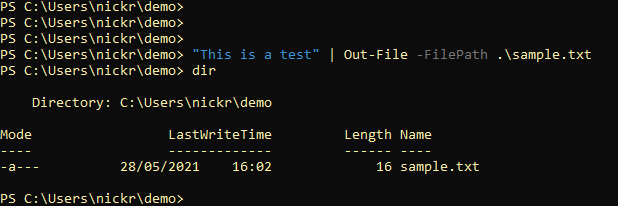
결론
이 튜토리얼에서는 PowerShell 및 Windows 명령 프롬프트를 사용하여 파일을 생성하는 다양한 방법을 배웠습니다. 이제 명령 줄에서 텍스트 파일을 생성하는 거의 모든 방법을 알게 되었을 것입니다.
어떤 방법을 선호하시나요?
Source:
https://adamtheautomator.com/command-prompt-to-create-file/













